Температурное воздействие
Любой мобильный гаджет с сенсорным дисплеем подвергается тяжёлому испытанию, когда температура воздуха на улице слишком высокая (или наоборот). Помимо экрана, от подобных колебаний страдают и аккумуляторы
Наверняка вы не раз обращали внимание, что, когда выходите из дома зимой, батарея смартфона заряжена полностью, а стоит провести на улице полчаса — индикатор стремится к нулевой отметке. То же самое происходит при температуре воздуха, превышающей 25 градусов
Если вы заметили, что подобное происходит с вашим смартфоном, не спешите ставить телефон на зарядку: очень важно дождаться, пока устройство не охладится или не отогреется. Только после этого можно подключаться к сети
Восстановление работоспособности
Если телефон показывает, что заряд идет, то причины неполадки надо искать в работе Launcher Android. Если устройство вибрирует, или у него экран мигает, то есть вероятность, что поврежден экран.
Если вы определили, что неполадка имеет программный характер (например, проблема возникла после обновления прошивки), то простая перезагрузка здесь не поможет. Необходимо сбрасывать систему через Recovery Mode или перепрошивать устройство. Посмотрим, что делать:
- Удерживая кнопку питания и клавишу уменьшения громкости (могут быть другие сочетание, ищите для своей модели), зайдите в Recovery Mode. Если телефон не заходит в Recovery Mode, значит, проблемы находятся на более глубоком уровне, так что необходимо обратиться в сервисный центр.
- Выполните сброс до заводских настроек, выбрав пункт «Wipe data factory».
- Выберите «Reset» для перезагрузки устройства.
При сбросе настроек будут удалены личные данные и настройки пользователя. Если этот способ не помог, выполните перепрошивку. Для этого закиньте файл с подходящей прошивкой в корень карты памяти, вставьте накопитель в телефон и выберите в Recovery Mode пункт «Install zip from sdcard».
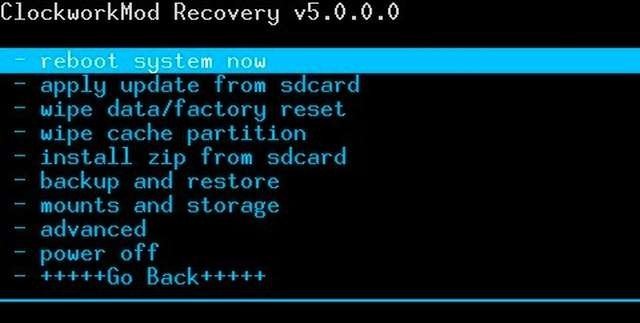
Увеличить
С программным сбоем можно справиться самостоятельно, но как исправить аппаратные неполадки? Самый разумный вариант — обратиться в сервисный центр за диагностикой и ремонтом.
Сбой ПО или ОС
Причиной самопроизвольных перезагрузок могут стать сбои в ОС или ПО. Возможно, на смартфоне стоит конфликтное приложение, которое не ладит с прошивкой, или дело в самой прошивке. Можно вычислить несовместимую программу и удалить ее или скинуть все настройки до заводских с помощью hard reset. В последнем случае все данные с телефона будут удалены. Еще одна мера – перепрошивка Samsung.
Под воздействием воды батарея разбухает – ее внутреннее устройство весьма чувствительно к влаге и изменениям условий внешней среды. Если поломка произошла недавно, сотовый начинает отключаться и включаться. На поздних стадиях смартфон перестает включаться совсем. В данном случае лучше обратиться в Сервисный центр для диагностики и устранения неисправностей.
Просушить, если телефон промок
Не редко мобильный аппарат попадает в воду: в реку или озеро, лужу либо в ведро. Не сложно залить смартфон водой, опрокинув стакан на столе. Обычно телефон продолжает работать, но бывают случаи, когда вода вызывает замыкание и препятствует включению. В таком случае рекомендуется вынуть батарею, если это предусмотрено конструкций. Так же положить телефон в хорошо проветриваемом месте для просушки.
Желательно незамедлительно отнести устройство в сервисный центр для удаления остаточных следов жидкости и устранения последствий. Поскольку могли выйти из строя некоторые компоненты. Так же в дальнейшем появятся окислы, что вызовут нестабильную работу и/или поломку устройства.
Проблемы после обновления и сбоя ПО
Практика показывает, что небольшой процент устройств может перестать включаться в результате сбоя в программном обеспечении.
Пользователю в данной ситуации рекомендовано перезагрузить телефон в аварийном режиме.
Эксперты предлагают несколько сценариев подобной перезагрузки:
- В зависимости от модели телефона можно воспользоваться достаточно простой процедуры физического извлечения аккумулятора из штатной позиции. После небольшой паузы батарейка вновь устанавливается на место и телефон следует включить.
- Если модель гаджета имеет несъемное аккумуляторное питание, то будьте предельно осторожны с мыслями о том, чтобы попытаться извлечь батарейку. Не стоит самостоятельно разбирать корпус и пытаться насильно вытащить аккумулятор, поскольку велики риски повредить целостность конструкции аппарата. В общем, для совершения правильного сброса на телефоне предусмотрено небольшое отверстие. При помощи тонкого предмета необходимо нажать на скрытую кнопку и немного подержать ее.
Наконец, если все что в ваших силах было проделано, а аппарат все равно не загружается, то придется довериться специалистам сервисного центра. Именно там проведут качественную, всестороннюю диагностику оборудования и причина не включения устройства будет обязательно идентифицирована.
Впрочем, в ситуации когда дело касается возможного сценария самостоятельного обновления системных файлов, то даже при выполнении каких-то ошибочных шагов сохраняется возможность восстановить работоспособность телефона.
Поскольку гаджеты в основном работают на ОС Андроид, то в результате неправильной прошивки устройство может не включиться.
Если телефон не включается то поломка в данном случае может быть исправлена:
- системным откатом нового обновления к прошлой версии через bootloader;
- установкой через ПК подходящей версии прошивки;
- полным восстановлением телефона до заводского состояния через вход в специальный режим.
Если по вашему мнению ситуация критическая, то придется обратиться в сервисную организацию, где безошибочно помогут восстановить рабочие файлы прошивки и аппарат снова включится и заработает.
Вопрос-ответ
Почему не включается телефон?
Перезагруженная память и чрезмерная нагрузка на процессор – вот основные причины того, почему смартфон не включается. Обычно это происходит из-за деятельности скрытых фоновых приложений.
Если смартфон работал исправно, а потом перестал включаться, то причиной тому может быть вирус. Такие случаи в последнее время участились и чтобы защититься от них, приходится пользоваться несколькими антивирусными программами, но даже они не всегда защищают гаджет должным образом.
Телефон не будет включаться, если версия android не поддерживается на вашем устройстве.
Большой объем КЭШа, закаченные в гаджет файлы в большом количестве – все это может привести к сбою в работе смартфона.

В любом случае, сначала нужно выяснить, почему на андроиде возникают неполадки.
Как перезагрузить смартфон, если кнопки не работают совсем
Согрейте или остудите телефон
Иногда телефон не включается и не заряжается из-за воздействия неблагоприятных температур: например, если вы долго были на морозе или оставили устройство под солнцем в жаркий день. В первом случае он мог вырубиться из-за холода — некоторые телефоны все еще плохо переносят низкие температуры, особенно айфоны. Во втором сценарии аккумулятор не будет заряжаться, пока не остынет — это необходимо для защиты устройства от перегрева.
Попробуйте согреть или, наоборот, остудить телефон до комнатной температуры. Для этого не надо использовать холодильник или класть его на батарею — просто оставьте гаджет в помещении с постоянным климатом и немного подождите. Если сбой был связан с температурным режимом, то смартфон должен быстро прийти в себя и начать заряжаться. Обычно для этого требуется не более получаса. Если он все также не включается — попробуйте другие методы из нашего материала.
Android не загружается дальше логотипа/заставки (включается но не до конца) — что делать
Кнопка вкл/выкл

Еще одна причина того, что телефон мигает и не включается
, может быть в неисправной кнопке включения/выключения. Причин этому может быть несколько. В случае, когда телефон совсем новый и почти не использовался, вина полностью ложится на плечи производителя – скорее всего, это заводской брак. Вариантов решения проблемы два: либо магазин заменит телефон на исправный, либо – сервисный центр осуществит бесплатный ремонт аппарата. Старенькие кнопочные телефоны обычно надежны и крепки, как скала, но и у них бывают сбои в работе кнопок, причем проблема с кнопкой включения, скорее всего, повлечет за собой отсутствие реакции на всю клавиатуру в целом. Объяснений этому несколько – в случае, когда телефон упал и не включается
, клавиатура могла отойти от удара. Очень часто происходит сбой в работе кнопок, если попала влага и не включается телефон
– влияние жидкости всегда пагубно отражается на любой технике. Однако чаще всего кнопки перестают подчиняться из-за почтенного возраста аппарата. В любой из этих ситуаций обращение к мастеру неизбежно – только ему под силу выяснить, какие действия нужно предпринять:
- Полностью заменить клавиатурную мембрану.
- Восстановить монтажную пайку.
- Заменить контроллер клавиатуры.
- Произвести полную чистку аппарата и устранение попавшей влаги.
Как ни странно, самая обычная флешка может стать причиной того, что телефон начал зависать
. Речь идет о карте памяти, которую вставляют в аппарат, чтобы увеличить его память. Дело в том, что чаще всего флеш-карту не продают в комплекте с телефоном, и потребитель вынужден приобретать ее отдельно. Оказывается, некоторые карты памяти могут быть несовместимы с определенными моделями телефонов и смартфонов. Рекомендация в данном случае проста – покупать флешку нужно только в проверенных магазинах известных торговых марок. Вставив карту в аппарат, можно сразу проверить ее – если телефон зависает
или не видит ее, можно смело возвращать покупку. Если же смартфон не желает принимать ни одну из предложенных флешек, скорее всего, проблема именно в нем. В данном случае рекомендуется обратиться в сервисный центр — вполне возможно, что придется сделать перепрошивку телефона, после чего он начнет бесперебойно функционировать с любыми картами памяти.
Выполните принудительный перезапуск устройства
Возможно, ваш телефон включён, но просто завис. В таком случае экран может быть тёмным и не реагировать на любые действия. Поэтому сначала попробуйте перезапустить устройство с помощью аппаратных клавиш.
Как принудительно перезагрузить iPhone
На iPhone SE, iPhone 6s, iPhone 6s Plus и более старых моделях зажмите клавишу «Домой» вместе с верхней (или боковой) кнопкой на 10 или больше секунд до появления логотипа Apple.
На iPhone 7 или iPhone 7 Plus зажмите боковую клавишу вместе с кнопкой уменьшения громкости на 10 или больше секунд, пока не увидите логотип Apple.
На iPhone 8 или iPhone 8 Plus зажмите и сразу отпустите сначала клавишу увеличения, а затем и уменьшения громкости. После этого нажмите на боковую кнопку и удерживайте её, пока не отобразится логотип Apple.
Как принудительно перезагрузить смартфон на Android
Нажмите одновременно на кнопку питания и клавишу уменьшения громкости и удерживайте их 10–15 секунд. В случае успеха аппарат перезагрузится автоматически или отобразит на экране меню, в котором вам нужно будет выбрать команду перезапуска.
Некоторые Android-смартфоны могут перезагружаться с помощью других кнопок. Если аппарат не отреагирует, поищите в Сети комбинацию клавиш для перезапуска именно вашей модели.
Как включить телефон, если он не включается: режим восстановления (жесткий сброс)
Телефон включается и сразу выключается, что делать.
Метод «Шоковая побудка после глубокого разряда»
Используется для случаев, когда при попытке включить устройство на экране появляется заставка и тут же гаснет. Включите зарядку в сеть, нажмите на устройстве кнопку включения, в момент появления заставки на экране присоедините кабель зарядки к смартфону. Когда заставка исчезнет, отсоедините зарядное устройство и вновь нажмите кнопку включения. Повторяйте процедуру 3 — 5 минут.
Порой источником всех бед может быть неисправная клавиша включения. Тонкая силиконовая или резиновая мембрана кнопки со временем изнашивается и становится неработоспособной.
Не следует забывать, что причиной поломки телефона могут быть заводской брак либо ошибки в работе программного обеспечения. Если попытки включения и зарядки устройства привели лишь к появлению начального экрана, а смартфон так и не работает, переходите к завершающему варианту.
Восстановление заводских настроек рекомендуется в крайнем случае. После сброса системы вы можете потерять все данные (при условии, если последние не были синхронизированы с сервером). Не пытайтесь делать это, если боитесь удалить важную информацию.
Сброс на настройки по умолчанию в iPhone:
- Присоедините устройство к ПК через кабель.
- Запустите iTunes и выполните принудительный сброс кнопками по инструкции перезагрузки телефона.
- После появления логотипа удерживайте клавиши до появления на дисплее режима восстановления.
- Далее следуйте пошаговым инструкциям в появившемся окне.
- В завершение нажмите Обновить.
Откат на заводские настройки на смартфоне с Android:
- Выполните перезагрузку аппаратными кнопками, как указано в инструкции перезагрузки телефона.
- В появившемся boot-меню выберите пункт Recovery.
- Нажмите Wipe data — factory reset (если вы не видите данной строки, нажмите и удерживайте клавишу питания, плюс одновременно на секунду надавите кнопку увеличения громкости).
- Дождитесь завершения процесса восстановления.
Если ни один из рассмотренных способов не вернул ваш смартфон к жизни, сдайте его по гарантии либо отнесите в сервисцентр на диагностику и ремонт. Чаще всего виновником описанной проблемы является аккумулятор, значительно реже выходит из строя контроллер питания.
Не навреди!
Попытки немедленно разобрать телефон и проверить, «что там у него внутри», могут оказаться губительны для хрупкого прибора. Не имея специальных знаний, разбираться в строении микросхем и непонятных деталей бессмысленно – в лучшем случае эти попытки ничем не помогут, в худшем – приведут к серьезным поломкам, ремонт которых может оказаться весьма дорогостоящим, а то и бесперспективным. Обиднее всего будет, если телефон перестал включаться
, к примеру, из-за того, что батарея полностью разряжена. Прежде чем применять кардинальные меры, нужно попробовать реабилитировать отключенный телефон, но для этого необходимо выяснить ряд причин, которые могут спровоцировать сбой в работе аппарата.
Проверка аккумулятора

Ситуация первая: телефон не получается включить
, хотя совсем недавно он исправно работал, а уровень заряженности батареи был достаточен еще как минимум на сутки. Самое простое объяснение – слишком высокая нагрузка на аккумулятор, особенно это касается новых современных смартфонов. Их функционал настолько разнообразен, что назвать подобный аппарат телефоном язык не поворачивается – скорее, мини-компьютером. Например, постоянно включенный Wi-Fi или Bluetooth расходуют слишком много энергии – телефон находится в постоянном поиске, пытаясь поймать каждую появившуюся сеть или найти телефон с активным Bluetooth, чтобы немедленно сообщить об этом хозяину. Достаточно просто отключить эти опции и пользоваться ими только по мере необходимости («Что делать если телефон быстро разряжается» можно прочитать по ). Разряженный аккумулятор приводит к тому, что телефон включается и выключается
через мгновение, а то и вовсе не реагирует на попытки «оживить» его. Устранение причины элементарно – нужно всего-навсего зарядить телефон, и уже через полчаса им можно будет пользоваться. Иногда происходят ситуации, когда аппарат приходится оставлять на зарядке почти на сутки, и только после этого принимать решение об обращении к специалисту. Дело в том, что срок годности батареи обычно составляет не более двух — двух с половиной лет, после чего ее следует заменить на новую.
Способы решения проблемы
РАЗРЯЖЕНА БАТАРЕЯ
В подавляющем проценте случаев, проблемы с включением смартфона или другого устройства на Android возникают из-за батареи. И тут есть два варианта:
- батарея вышла из строя (случается очень редко и исправляется заменой батареи)
- батарея не получила нужное количество заряда
Второй случай встречается очень часто и связан с особенностью эксплуатации мобильных устройств. Если батарея девайса разрядилась полностью, то даже несколько часов нахождения гаджета при подключении к зарядному устройству не зарядят его.

В этом случае решить проблему можно зарядкой батареи, извлеченной из смартфона. Для этой цели подойдет специальное зарядное устройство-лягушка. С ее помощью хватит и 15 минут для того, чтобы батарея получила необходимое для включения устройства заряда. После чего батарею нужно вставить в смартфон и проверить результаты такой работы. В 80% случаев это поможет решить описываемую проблему.
К сожалению, такой способ подходит не для всех смартфонов. Многие разработчики делают батареи своих устройств несъемными. Конечно, можно снять заднюю панель смартфона и найти место, куда можно «накинуть» провода батареи
Но, если действовать не очень осторожно, то можно навредить микросхеме смартфона
НЕИСПРАВНОЕ ЗАРЯДНОЕ УСТРОЙСТВО (ШНУР)
Если телефон выключился и при подключении зарядного устройства ничего не происходит, быть может вышло из строя зарядное устройство. Для решения проблемы необходимо попробовать другое зарядное устройство или подключить смартфон к USB-порту компьютера.
Иногда из строя может выйти шнур, а зарядное устройство будет работать в «штатном» режиме. В этом случае нужно заменить шнур.
ОШИБКА ОПЕРАЦИОННОЙ СИСТЕМЫ
При эксплуатации смартфона на операционной системе Android из-за программных ошибок он может «подвиснуть» и отключиться. При этом включение с помощью кнопки ничего не даст. Чаще всего вернуть устройство к жизни можно с помощью извлечении из него батареи на несколько секунд.
Для смартфонов с несъемной батареей такой способ не подходит. Для этого у них на корпусе находится кнопка сброса. Ее можно нажать скрепкой или зубочисткой (главное, чтобы она не сломалась). Такая кнопка может находиться на любой части корпуса устройства. Обычно она подписывается словами «Off» или «Reset».

Иногда программные ошибки могут случаться после перепрошивки устройства. В этом случае «оживить» девайс можно с помощью отката до заводских настроек. Для этого нужно зайти в режим «Recovery Mode». Вызвать его можно так:
- Зажимаем клавишу «Увеличения громкости»
- Не отпуская зажимаем клавишу «Домой»
- Не отпуская две предыдущие клавиши нажимаем «Включение» устройства
С помощью клавиш громкости выбираем в «Recovery Mode» режим «Wipe data/factory reset» и включаем «Yes — delete all user data». С помощью этого режима очистится cash и раздел data. Произойдет откат устройства до заводских настроек.
ФИЗИЧЕСКИЕ ПОЛОМКИ
Также на проблему включения смартфона могут влиять физические ошибки: выход из строя гнезда для подключения зарядного устройства, поломка кнопки «Включения/выключения» гаджета и т.п. Исправить такие ошибки чаще всего можно с помощью сервиса.
КАРТА ПАМЯТИ
Если смартфон подвис, а потом выключился и не включается (и при этом заряда батареи в нем хватает для включения), то скорее всего вышла из строя карта памяти. Извлеките ее и попробуйте включить устройство. Если оно включиться, то значит замените вышедшую из строя SDCard.
Если вы не смогли найти и диагностировать проблему, то придется нести свое устройство в сервисный центр.
Выполните принудительную перезагрузку

Даже если телефон не включается, что делает недоступным
перегрузку через меню, его можно попробовать перезагрузить вручную. Принудительная
перезагрузка не стирает данные с вашего устройства, это просто способ
перезагрузить систему, когда обычный метод не работает.
Как перезагрузить телефон Android
Определите правильную комбинацию кнопок
Большинство телефонов Android можно принудительно
перезагрузить, нажав комбинацию физических кнопок на устройстве. Часто
встречающиеся комбинации включают в себя одновременное нажатие кнопки Power и
кнопки Volume Down, но на некоторых устройствах это могут быть кнопки Power и
Volume Up, или только кнопка Power в течение более длительного времени. Если не
хочется экспериментировать, информацию об это можно найти в интернете по номеру
модели.
Нажмите и удерживайте кнопки
Нажмите и удерживайте указанную комбинацию кнопок. Обычно требуется
10−20
секунд, точная продолжительность может зависеть от модели вашего телефона.
Подождите, пока телефон ответит
Следите за экраном, вибрацией или светодиодными
индикаторами. Если на экране загорается логотип, это обычно означает, что
принудительная перезагрузка сработала.
Отпустите кнопки
Как только вы увидите логотип или любой признак того, что
телефон перезагружается, отпустите кнопки. Продолжение удержания кнопок может
привести к тому, что телефон перейдет в другой режим (например, режим
восстановления).
Позвольте телефону перезагрузиться
Отпустив кнопки, дайте телефону несколько минут на
перезагрузку. Этот процесс может занять больше времени, чем обычный запуск,
поэтому наберитесь терпения. Если телефон успешно перезагрузился, он должен
загружать операционную систему как обычно.
Если он включится, то проблема, скорее всего, решена.
Как перезагрузить iPhone
Перезагрузка iPhone, который не включается, может немного
отличаться в зависимости от модели, которая у вас есть. Вот пошаговое
руководство для различных моделей iPhone.
Для iPhone 8 и более поздних моделей (включая iPhone SE
2-го поколения и более свежие)
1. Нажмите кнопку увеличения громкости на боковой стороне
iPhone и быстро отпустите ее.
2. Сразу же после этого нажмите кнопку уменьшения громкости
и быстро отпустите ее.
3. Нажмите и удерживайте боковую кнопку (кнопка питания),
пока не увидите логотип Apple.
4. Подождите, пока iPhone перезагрузится: как только
появится логотип Apple, отпустите боковую кнопку и дождитесь, пока iPhone
завершит процесс перезагрузки.
Для iPhone 7 и iPhone
7 Plus
1. Одновременно нажмите и удерживайте кнопку уменьшения
громкости и боковую кнопку.
2. Продолжайте удерживать обе кнопки, пока на экране не
появится логотип Apple, затем отпустите обе кнопки.
3. Позвольте iPhone перезагрузиться: теперь устройство
должно загрузиться нормально.
Для iPhone 6s, iPhone 6s Plus и более ранних моделей
1. Нажмите и удерживайте кнопки Home и верхнюю (или боковую)
кнопку.
2. Продолжайте удерживать обе кнопки до появления логотипа
Apple, затем отпустите обе кнопки.
3. Теперь iPhone должен начать процесс перезагрузки.
Механические повреждения

Несмотря на убедительные заявления производителей о том, что их детища «в огне не горят, в воде не тонут и никогда не разбиваются», ситуации, когда телефон не включается после падения
, происходят очень часто. Поломка может произойти в самый неожиданный момент. Например, смартфон, уложенный в задний карман джинсов находится в опасности – неудачно присев, хозяин может запросто раздавить экран. Ремонт в таком случае неизбежен. А случаи, когда упал телефон и не включается
, самые распространенные, об этом могут поведать специалисты сервисных центров.
Очень часто в телефоне нет никаких видимых повреждений, но при этом все попытки включить бесполезны. Можно попытаться реабилитировать аппарат, открыв крышку и заново установив СИМ-карту, флешку и батарею – возможно, от удара просто отошел контакт. Никакого эффекта? Значит, поломка серьезнее, чем показалось сначала. Остается только обратиться к мастеру, который сможет восстановить первоначальное состояние телефона. Возможно, для этого понадобится перепрошивка, но пугаться не стоит – аппарат будет функционировать не хуже, а то и лучше, чем прежде.
Если проблемы возникли с промокшим гаджетом, не подключайте его к электросети и перестаньте нажимать на кнопки. как можно скорее и только потом следуйте советам из этой статьи.
Если вы уверены, что внутри смартфона сухо, смело продолжайте.
Способ 1: Соблюдение правил зарядки устройства
Наиболее распространенная причина, из-за которой не включается Android-устройство, заключается в отсутствии питания. Если аккумулятор полностью разряжен, то запустить девайс не получится. Также случается, что система попросту не может распознать батарею. Дело в том, что каждый аппарат оснащен контроллером, представляющим собой защитный механизм от глубокой разрядки устройства, а также компонент обеспечивает долговечность и эффективность аккумулятора.
Если же случилось так, что Android-девайс не включается по причине полностью разряженного аккумулятора, воспользуйтесь несколькими простыми советами, чтобы попытаться его «оживить»:
- Подключите мобильный телефон к заведомо исправному зарядному устройству. Всегда лучше использовать оригинальную зарядку. После подсоединения, скорее всего, аппарат далеко не сразу включится – оставьте его на некоторое время подключенным к сети. Чтобы контроллер распознал аккумулятор, требуется минимальное напряжение в батарее. После того как оно будет достигнуто, контроллер подаст сигнал на запуск девайса.
- Постарайтесь контролировать процесс зарядки – корпус мобильного устройства может стать горячим на ощупь, но это нормальное явление в тех случаях, когда аппарат находится в глубокой разрядке.
- Не стоит спешить – время для достижения минимального напряжения для всех смартфонов разное, что зависит и от времени, в течение которого был разряжен смартфон, и от особенностей модели. «Оживление» девайса может занимать от нескольких минут до нескольких часов.
- Если на смартфоне есть светодиодные индикаторы, сообщающие о заряде, проверьте их состояние. Часто они работают даже тогда, когда сам девайс не запускается.
Обратите внимание и на тот факт, что аккумулятор может не заряжаться по причине проблем с разъемом на аппарате. Чаще всего это происходит из-за различных загрязнений, поэтому есть смысл аккуратно очистить порт, если вы уверены, что зарядное устройство в рабочем состоянии (например, ранее проверили его на другом девайсе)
В некоторых случаях следует обратиться к специалистам, где, допустим, могут заменить порт, если родной оказался неисправен.
Шаг 3. Проверьте кнопку включения и выключения
Существует ещё одна причина, Если вы только купили новую технику и не пользовались ей, вина на 100% ложится на производителя — вероятнее всего, вы столкнулись с заводским браком. Кроме того, такая ситуация может произойти, если вы уроните телефон или случайно прольёте на его воду. Что делать, если телефон не включается по этой причине? В зависимости от ситуации, мастер в сервисном центре может полностью заменить или контроллер клавиатуры, восстановить монтажную пайку либо провести полную чистку девайса и устранить попавшую внутрь влагу. К сожалению, без помощи специалиста в этом деле не обойтись. А как показывает практика, в 20% всех случаев обращения в сервисные центры проблема заключается как раз в кнопке «вкл/выкл».

Загрязнения экрана
Следующая причина — загрязнение экрана, которое возникает из-за отпечатков пальцев и мокрых рук. В этом случае достаточно протереть дисплей влажной салфеткой. Бывают загрязнения более глубокие, когда влага попадает между стеклом и сенсором. Прежде чем нести телефон в сервисный центр, стоит попробовать просушить его феном, но без сильного нагрева.

Часто подобная неисправность появляется, когда телефон используется зимой на улице или летом в жару. Тачскрин «не любит» переохлаждений или перегревов. Как правило, при нормализации окружающей температуры жизнеспособность экрана восстанавливается.












![Телефон не включается, но реагирует на зарядку [решено] топ 6 причин](http://lakfol76.ru/wp-content/uploads/3/1/4/314a73c3ce958294a7d4f8b32450eb7c.jpeg)















